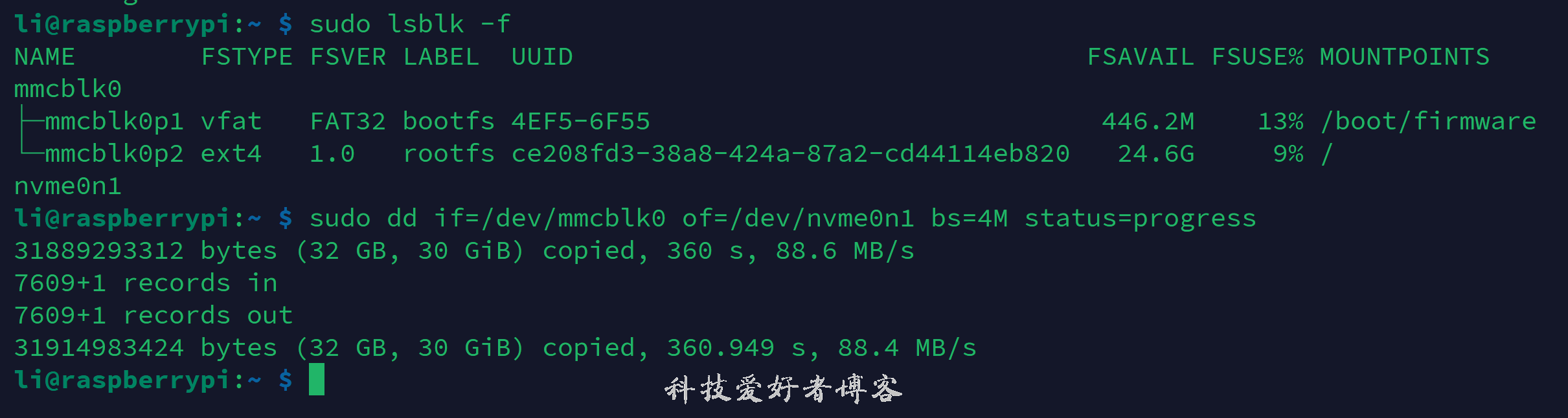树莓派5支持系统从SSD固态硬盘启动,这种方式的好处在于可以防止SD卡损坏,造成系统崩溃,本文介绍了树莓派5将系统从SSD固态硬盘启动的全过程。
设备介绍
- 树莓派5及相应的配套设备(电源等)
- SD卡(已写入树莓派系统)
- SSD固态硬盘:需要是M.2接口、NVME协议
- SSD扩展板:自行购买
写入系统到固态硬盘
本文使用 Linux 系统的 dd 命令完成系统拷贝,也可以将固态硬盘连接电脑写入系统
将树莓派关机,将所有硬件组装好,并插入固态硬盘,开机进入系统
查看磁盘名称
执行以下命令查看磁盘分区
sudo lsblk -f
显示大致内容如下:
NAME FSTYPE FSVER LABEL UUID FSAVAIL FSUSE% MOUNTPOINTS
mmcblk0
├─mmcblk0p1 vfat FAT32 bootfs 4EF5-6F55 446.2M 13% /boot/firmware
└─mmcblk0p2 ext4 1.0 rootfs ce208fd3-38a8-424a-87a2-cd44114eb820 24.6G 9% /
nvme0n1
其中 mmcblk0 代表内存卡, nvme0n1 代表固态硬盘
执行拷贝
执行以下命令拷贝硬盘
sudo dd if=/dev/mmcblk0 of=/dev/nvme0n1 bs=4M status=progress
其中: mmcblk0 代表内存卡, nvme0n1 代表固态硬盘
克隆需要很长时间,跟进内存卡大小以及读取速度决定
克隆完成后显示内容大致如下:
31889293312 bytes (32 GB, 30 GiB) copied, 360 s, 88.6 MB/s
7609+1 records in
7609+1 records out
31914983424 bytes (32 GB, 30 GiB) copied, 360.949 s, 88.4 MB/ss
修改启动模式
在这一步时,确保固态硬盘已连接树莓派,此时系统运行在内存卡中。
- 执行
sudo raspi-config进入配置页面 - 选择
6 Advanced Options进入高级选项 - 选择
A4 Boot Order进入启动顺序配置 - 选择
B2 NVMe/USB Boot设置NVMe启动 - 选择
<Finish>结束配置并选择<Yes>重启,即可进入固态硬盘系统
扩容磁盘
- 执行
sudo raspi-config进入配置页面 - 选择
6 Advanced Options进入高级选项 - 选择
A1 Expand Filesystem完成磁盘扩容 - 选择
<Finish>结束配置并选择<Yes>重启 - 再次登录后执行
df -h,此时显示跟目录已达到最大容量
移除内存卡
关机!再移除内存卡,开机
启用 PCIe Gen 3.0
- 执行
sudo raspi-config进入配置页面 - 选择
6 Advanced Options进入高级选项 - 选择
A8 PCIe Speed进入是否启用PCIe Gen 3.0选择框 - 选择
YES再点击OK确认 - 选择
<Finish>结束配置并选择<Yes>重启
补充:测试文件读写速度
写文件
dd if=/dev/zero of=/tmp/tempfile bs=4MB count=1000
读文件
dd if=/tmp/tempfile of=/dev/null bs=4MB count=1000